Win11如何显示文件后缀名?这是许多用户在升级到Windows 11后面临的一个问题。在Windows 11中,默认情况下文件的后缀名是隐藏的,这可能会给用户带来一些困惑。不过,幸运的是,你可以通过简单的设置来让Win11显示文件后缀名。下面是php小编鱼仔为你提供的几种方法,让你轻松解决这个问题。
Win11显示文件后缀名的方法:
方法一:
1、双击进入桌面上的“此电脑”,点击页面上方工具栏中的“查看”选项卡。

2、接着在下拉菜单中选择“显示”选项中的“文件扩展名”将其勾选上即可。
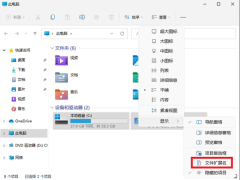
方法二:
1、点击任务栏中的搜索按钮,在搜索框中输入“文件夹资源管理器选项”将其打开。
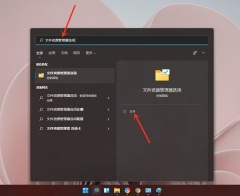
2、在窗口中,点击上方的“查看”选项卡,在其中找到“隐藏已知文件类型的扩展名”将其勾选上,点击确定保存就可以了。
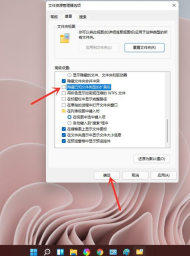
以上是Win11如何显示文件后缀名?(怎么让Win11显示文件后缀名)的详细内容。更多信息请关注PHP中文网其他相关文章!
 如何在Windows 11 Home中启用组策略编辑器Apr 15, 2025 pm 06:01 PM
如何在Windows 11 Home中启用组策略编辑器Apr 15, 2025 pm 06:01 PM在Windows 11 Home上启用组策略编辑(GPEDIT.MSC):逐步指南 许多用户,尤其是在共享办公环境中,依赖组策略编辑器(GPEDIT.MSC)来管理多个用户帐户并防止未经授权的AC
 Windows KB5054979更新信息更新内容列表Apr 15, 2025 pm 05:36 PM
Windows KB5054979更新信息更新内容列表Apr 15, 2025 pm 05:36 PMKB5054979是2025年3月27日发布的Windows 11版本24H2的累积安全更新。它针对.NET框架版本3.5和4.8.1,增强了安全性和整体稳定性。值得注意的是,该更新使用System.io API在UNC共享的文件和目录操作中解决了问题。提供了两种安装方法:一个通过Windows设置通过Windows Update下的更新,另一个通过Microsoft Update Catalog下载手册下载。
 创建在Windows,Mac和Linux上使用的加密备份驱动器Apr 15, 2025 am 06:13 AM
创建在Windows,Mac和Linux上使用的加密备份驱动器Apr 15, 2025 am 06:13 AM保护您的数字生活:使用Veracrypt创建加密的备份 我们的数字生活充满了不可替代的记忆,关键文件和基本的工作文件。 由于设备故障,盗窃或勒索软件攻击CO的损失
 如何(以及为什么)在Windows 11上关闭鼠标加速度Apr 15, 2025 am 06:06 AM
如何(以及为什么)在Windows 11上关闭鼠标加速度Apr 15, 2025 am 06:06 AM提升鼠标精准度:禁用Windows 11鼠标加速功能 鼠标光标在屏幕上移动过快,即使你只移动了鼠标几厘米?这就是鼠标加速功能导致的。本文将指导你如何禁用此功能,从而更好地控制鼠标移动。 禁用鼠标加速是否明智? Windows 系统中并没有直接的“鼠标加速”选项。取而代之的是“增强指针精度”设置,微软将其视为鼠标加速功能。 启用此功能后,鼠标的DPI(每英寸点数)设置就会生效。它控制着鼠标物理移动速度与光标在屏幕上移动距离之间的关系。缓慢移动鼠标,Windows 会降低有效DPI,光标移动距离较短
 GPD二人笔记本电脑评论:有经验用户的双屏生产率Apr 15, 2025 am 06:05 AM
GPD二人笔记本电脑评论:有经验用户的双屏生产率Apr 15, 2025 am 06:05 AMGPD二人组:一款功能强大的双屏幕笔记本电脑,被软件问题阻碍 GPD Duo的创新双屏幕设计可提高移动生产力。 但是,重要的软件缺点阻止其具有全部潜力。 等级
 Razer的远程游戏可能比Steam链接更好Apr 15, 2025 am 06:04 AM
Razer的远程游戏可能比Steam链接更好Apr 15, 2025 am 06:04 AMRazer的新远程Play应用程序为诸如Steam Link之类的已建立服务提供了令人信服的替代方案。 该应用程序与Razer Cortex无缝集成,允许用户单击启动PC游戏。 Android用户从触觉反馈中受益
 自定义Windows 11开始菜单的10种方法Apr 15, 2025 am 06:02 AM
自定义Windows 11开始菜单的10种方法Apr 15, 2025 am 06:02 AM自定义Windows 11开始菜单:综合指南 Windows 11开始菜单是您通往应用程序和设置的网关。 如果默认设置不喜欢您的喜好,则个性化选项可让您根据自己的需求进行量身定制。本指南探讨了变量
 如何将Windows 11用作蓝牙音频接收器Apr 15, 2025 am 03:01 AM
如何将Windows 11用作蓝牙音频接收器Apr 15, 2025 am 03:01 AM将Windows 11 PC变成蓝牙扬声器,并从手机中欣赏您喜欢的音乐!本指南向您展示了如何轻松将iPhone或Android设备连接到计算机进行音频播放。 步骤1:配对蓝牙设备 首先,PA


热AI工具

Undresser.AI Undress
人工智能驱动的应用程序,用于创建逼真的裸体照片

AI Clothes Remover
用于从照片中去除衣服的在线人工智能工具。

Undress AI Tool
免费脱衣服图片

Clothoff.io
AI脱衣机

AI Hentai Generator
免费生成ai无尽的。

热门文章

热工具

VSCode Windows 64位 下载
微软推出的免费、功能强大的一款IDE编辑器

SublimeText3汉化版
中文版,非常好用

Dreamweaver Mac版
视觉化网页开发工具

mPDF
mPDF是一个PHP库,可以从UTF-8编码的HTML生成PDF文件。原作者Ian Back编写mPDF以从他的网站上“即时”输出PDF文件,并处理不同的语言。与原始脚本如HTML2FPDF相比,它的速度较慢,并且在使用Unicode字体时生成的文件较大,但支持CSS样式等,并进行了大量增强。支持几乎所有语言,包括RTL(阿拉伯语和希伯来语)和CJK(中日韩)。支持嵌套的块级元素(如P、DIV),

Atom编辑器mac版下载
最流行的的开源编辑器





